Maison >Problème commun >3 façons simples de créer un programme d'installation USB Windows 11 sur Mac
3 façons simples de créer un programme d'installation USB Windows 11 sur Mac
- 王林avant
- 2023-05-13 21:43:043468parcourir
Windows 11 introduit une multitude de nouvelles fonctionnalités et une apparence entièrement repensée, avec un accent accru sur l'unité et l'efficacité. Le sujet d’aujourd’hui est donc de savoir comment créer un programme d’installation USB Windows 11 sur Mac.
Effectuer une nouvelle installation de Windows 11 au lieu d'une mise à niveau est la méthode qui donne les meilleurs résultats lors de l'obtention du système d'exploitation. Vous pouvez effectuer cette tâche à l'aide d'un lecteur amorçable sous Windows 11.
Si vous utilisez un PC Windows, créer un CD bootable pour Windows 11 est un processus très simple. En revanche, si vous utilisez un Mac, le processus est un peu plus compliqué.
Cet article décrira comment accomplir cette tâche sans utiliser de PC ou de machine virtuelle (VM) Windows et sans l'aide de BootCamp. Continuez à lire !
Pouvez-vous installer Windows 11 sur Mac ?
Étant donné que Windows 11 nécessite un module TPM physique, actuellement seul Parallels permet aux utilisateurs d'installer Windows 11 sur Mac.
Cette fonctionnalité fonctionne sur Intel et les derniers Mac Apple équipés de puces Silicon M1, ainsi que sur la dernière version de macOS Monterey.
Windows 11 peut-il fonctionner sur un Mac M1 ?
Vous pouvez désormais exécuter Windows 11 sur votre Mac M1, ce qui n'était pas possible auparavant. De plus, et c’est peut-être le plus impressionnant, vous pouvez exécuter Windows 11 sur une machine virtuelle sur un Mac M1.
Parallels fonctionne très bien sur les Mac M1 lors des tests, donc Windows sur ARM sera installé sur une machine virtuelle Parallels Desktop sur les Mac M1.
Cette version du système d'exploitation exécute de nombreuses applications Windows populaires conçues pour les ordinateurs Intel utilisant leur propre logiciel d'émulation.
⇒ Obtenez Parallels Desktop 17
Puis-je installer Windows 11 sur Mac VirtualBox ?
Oui, si vous êtes un utilisateur de Mac OS et que vous souhaitez essayer la dernière version de Windows 11, vous pouvez installer Windows 11 sur votre Mac à l'aide d'une machine virtuelle. Même s'il ne s'agit que de logiciels gratuits comme VirtualBox.
D'un autre côté, sachez que VirtualBox ne fonctionne correctement que sur les Mac à processeur Intel. Pour installer Windows 11 sur un Mac M1, vous avez besoin de Parallels Desktop.
Si vous utilisez Windows 11 Pro ou supérieur (ou Hyper-V sous Windows), vous pouvez utiliser une fonctionnalité fascinante appelée virtualisation. La virtualisation permet de créer et d'utiliser des ordinateurs virtuels dans le contexte du système d'exploitation hôte.
Windows 11 sera-t-il une mise à niveau gratuite ?
C'est gratuit. Cependant, la mise à niveau n'est disponible que pour les PC Windows 10 exécutant la dernière version de Windows 10. Et son matériel répond aux exigences minimales.
Dans les paramètres de Windows 10, sous Windows Update, vous pouvez vérifier si les dernières mises à jour sont disponibles. Veuillez noter que lorsque l'utilisation d'Internet est mesurée, des frais peuvent s'appliquer à votre fournisseur de services Internet.
Windows 11 vaut-il la peine d'être installé ?
La mise à niveau vers Windows 11 présente de nombreux avantages. Certains d'entre eux incluent une nouvelle interface plus fluide, une sécurité améliorée, des applications mises à jour et des widgets de messagerie.
Les utilisateurs de PC n’ont plus aucune raison de se sentir inférieurs face aux interfaces utilisateur complexes des appareils macOS et Chrome OS de leurs amis.
Windows 11 est aussi perfectionné que son prédécesseur. À l’exception de la boîte de dialogue occasionnelle et obsolète du panneau de configuration. Le design est agréable à regarder grâce aux bords arrondis des fenêtres, à la petite barre des tâches et à la disposition tactile.
Le système d'exploitation est plus sécurisé qu'avant, et cela peut être attribué en grande partie à sa nécessité d'utiliser un processeur de confiance appelé Trusted Platform Module.
Malgré la sécurité accrue, cette nouvelle exigence a fait sourciller de nombreux évaluateurs de Windows. Parce que certains PC plus anciens ne pourront pas exécuter le nouveau système d’exploitation.
Cela dit, voyons comment créer un programme d'installation USB Windows 11 sur Mac de trois manières simples. Continuez à lire !
Comment créer un programme d'installation USB Windows 11 sur Mac ?
1. Utiliser Terminal
- Connectez la clé USB à votre Mac et ouvrez l'application Terminal en cliquant sur l'icône Launchpad dans le Dock. Tapez Terminal dans le champ de recherche et sélectionnez le résultat et son nom.
- Installez HomeBrew sur votre Mac en collant la commande suivante et en appuyant sur : Entrée :
<code><strong>curl -fsSL -o install.sh https://raw.githubusercontent.com/Homebrew/install/HEAD/install.sh</strong>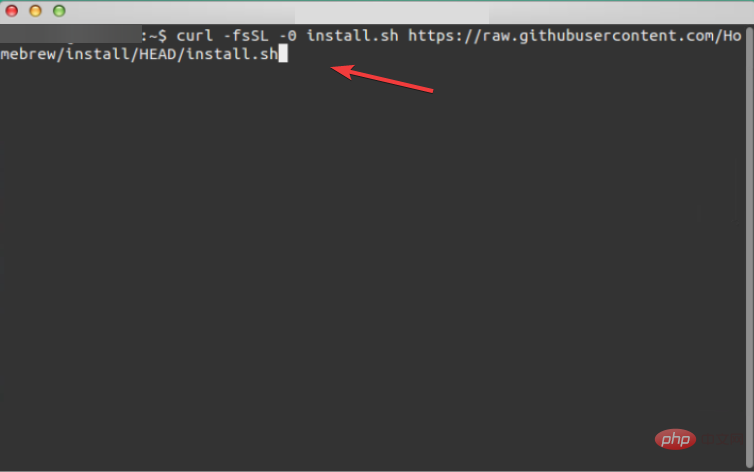
- 输入以下命令完成 HomeBrew 安装:
<strong>/bin/bash install.sh</strong> - 接下来,使用以下命令安装 wimlib。Wimlib 库支持 Windows 映像文件格式 (WIM)。它允许用户创建、更改、提取和挂载 WIM 文件:
<strong>brew install wimlib</strong>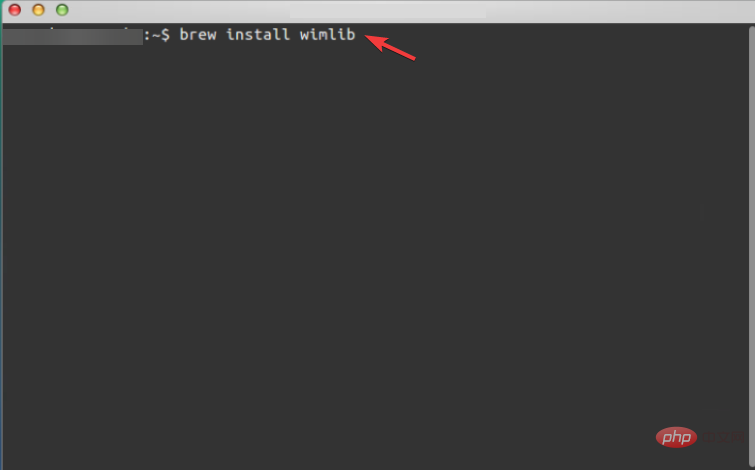
- 键入diskutil list并按下Enter以显示 Mac 上所有驱动器的列表。记下 U 盘的磁盘标识符,可以是:disk2、disk3、disk4 等……
- 使用以下命令格式化您的 U 盘,并确保将diskname替换为您的磁盘名称:
<strong>diskutil eraseDisk MS-DOS WINDOWS11 GPT /dev/diskname</strong>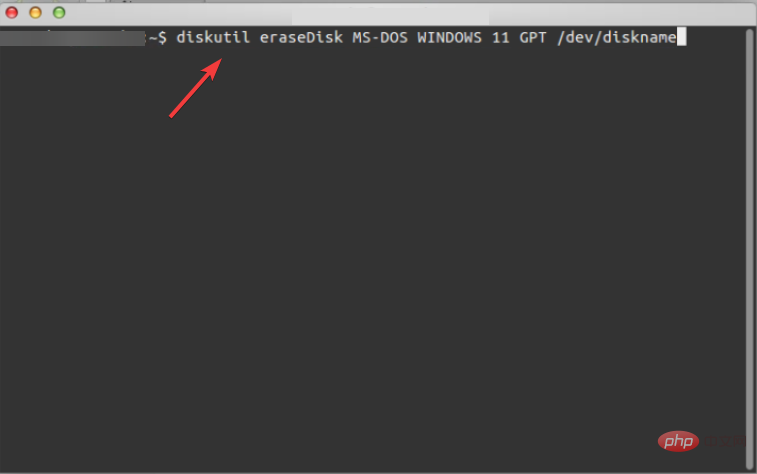
- 前往Microsoft 的Windows 11 下载页面,然后在磁盘映像 (ISO)部分下选择Windows 11 多版本。
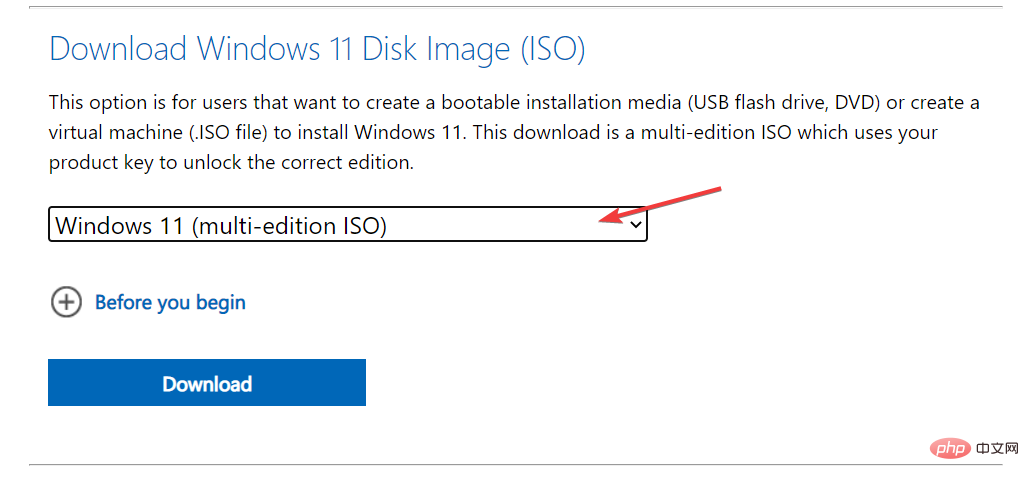
- 为您的操作系统选择所需的语言,然后单击64 位下载按钮。
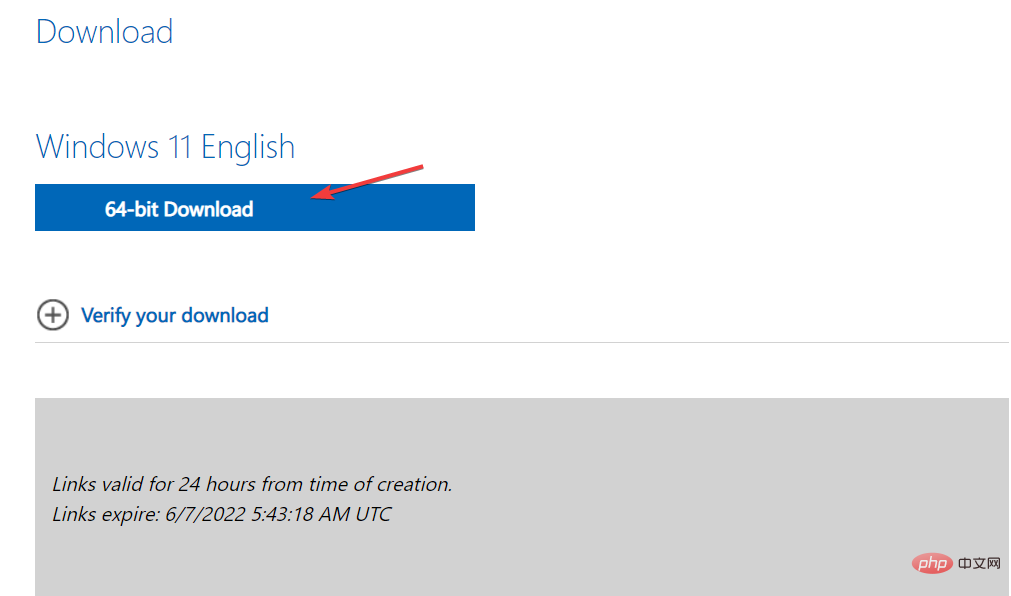
- 使用以下命令从您的下载文件夹挂载 ISO 文件,然后按Enter:
<strong>hdiutil mount ~/Downloads/filename.iso</strong>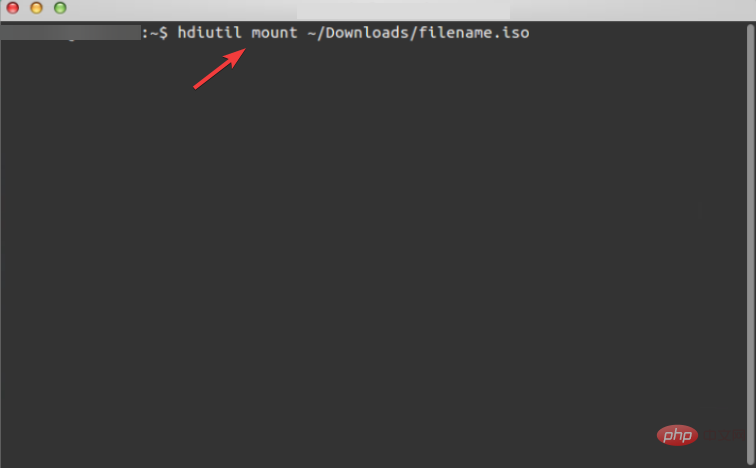
- 接下来,使用以下命令将 ISO 文件复制到您的 U 盘中。请记住,文件的名称必须与显示的名称完全匹配 (CCCOMA_X64FRE_EN-US_DV9)。如果不同(由于语言选择不同),请注意根据差异进行更改:
<strong>rsync -vha --exclude=sources/install.wim /Volumes/CCCOMA_X64FRE_EN-US_DV9/* /Volumes/WINDOWS11</strong> - 使用以下命令拆分并复制 install.wim 文件,因为它大于 4 GB:
<strong>wimlib-imagex split /Volumes/CCCOMA_X64FRE_EN-US_DV9/sources/install.wim /Volumes/WINDOWS11/sources/install.swm 3000</strong>curl -fsSL -o install.sh https://raw.githubusercontent.com/Homebrew/install/HEAD/install sh. - Entrez la commande suivante pour terminer l'installation de HomeBrew :
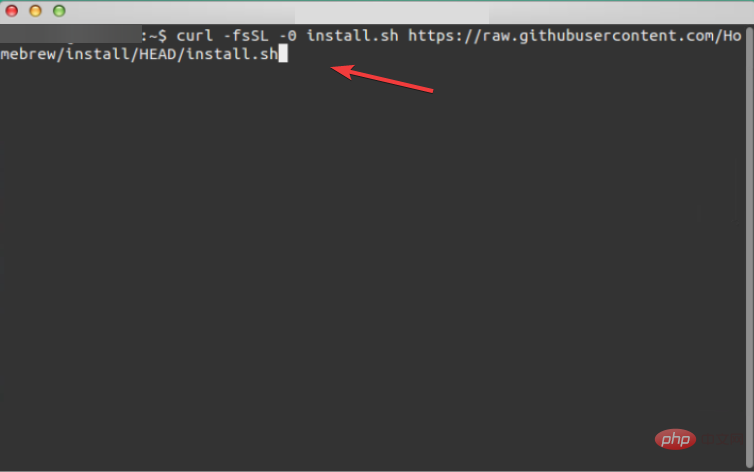
Ensuite, utilisez la commande suivante pour installer wimlib. La bibliothèque Wimlib prend en charge le format de fichier image Windows (WIM). Il permet aux utilisateurs de créer, modifier, extraire et monter des fichiers WIM :

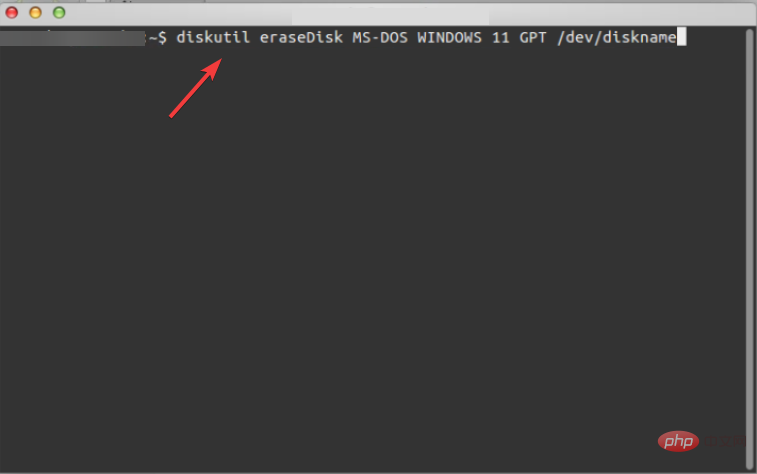 🎜🎜 Accédez à la page de téléchargement de Windows 11 de Microsoft et sélectionnez Windows 11 éditions multiples dans la section 🎜Image disque (ISO)🎜.
🎜🎜 Accédez à la page de téléchargement de Windows 11 de Microsoft et sélectionnez Windows 11 éditions multiples dans la section 🎜Image disque (ISO)🎜. 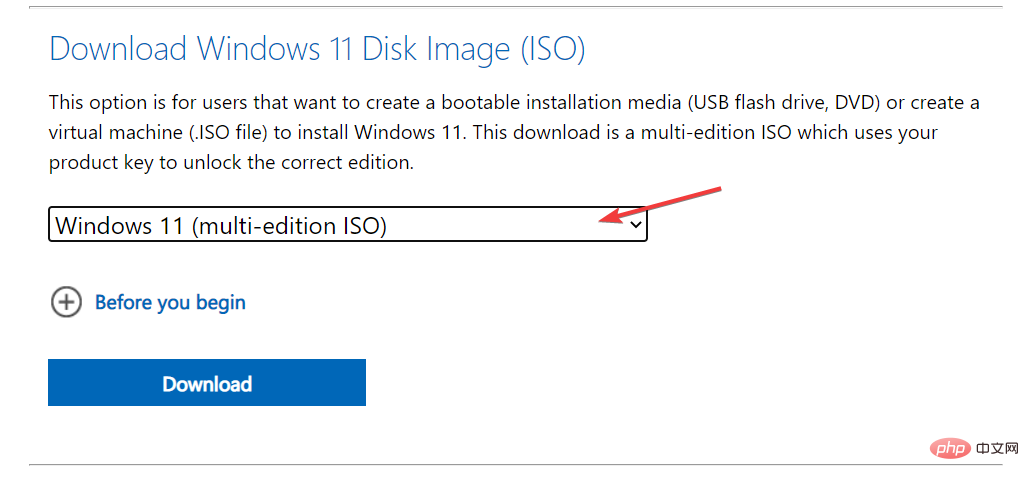 🎜 🎜Sélectionner la langue souhaitée pour votre système d'exploitation et cliquez sur le bouton 🎜Téléchargement 64 bits🎜.
🎜 🎜Sélectionner la langue souhaitée pour votre système d'exploitation et cliquez sur le bouton 🎜Téléchargement 64 bits🎜. 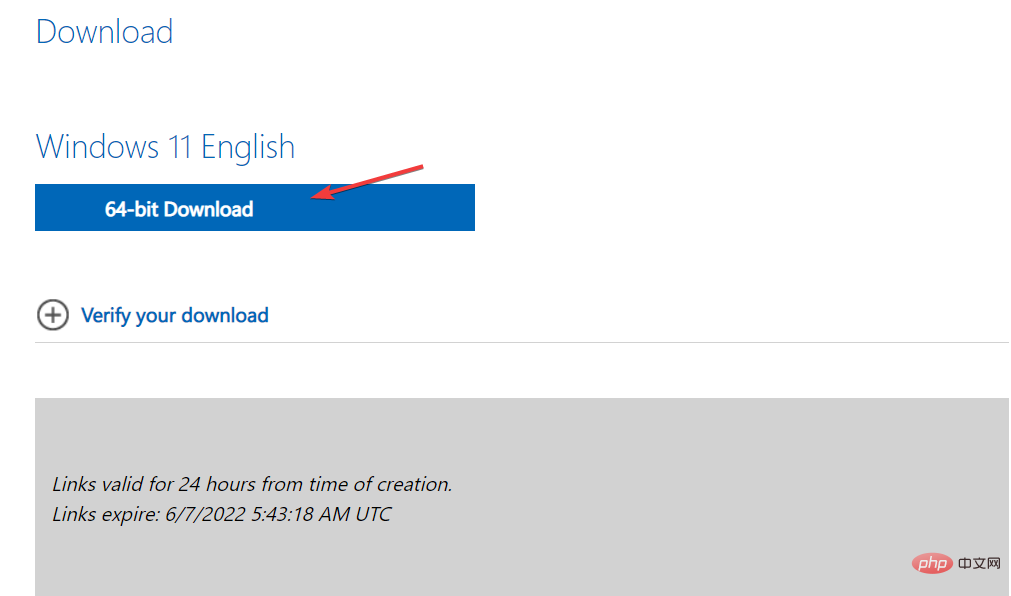 🎜 🎜Monter le fichier ISO de votre dossier Téléchargements à l'aide de la commande suivante et appuyez sur 🎜Entrée🎜 :
🎜 🎜Monter le fichier ISO de votre dossier Téléchargements à l'aide de la commande suivante et appuyez sur 🎜Entrée🎜 : 🎜hdiutil mount ~/Downloads/filename.iso🎜 🎜🎜Ensuite, copiez le fichier ISO à l'aide de la commande suivante sur votre clé USB. N'oubliez pas que le nom du fichier doit correspondre exactement au nom affiché (CCCOMA_X64FRE_EN-US_DV9). Si différent (en raison de différents choix de langue), veuillez noter de modifier en fonction de la différence :
🎜🎜Ensuite, copiez le fichier ISO à l'aide de la commande suivante sur votre clé USB. N'oubliez pas que le nom du fichier doit correspondre exactement au nom affiché (CCCOMA_X64FRE_EN-US_DV9). Si différent (en raison de différents choix de langue), veuillez noter de modifier en fonction de la différence : 🎜rsync -vha --exclude=sources/install.wim /Volumes/CCCOMA_X64FRE_EN-US_DV9/* /Volumes/WINDOWS11🎜 code>🎜 🎜Divisez et copiez le fichier install.wim car il fait plus de 4 Go en utilisant : <code> 🎜wimlib-imagex split /Volumes/CCCOMA_X64FRE_EN-US_DV9/sources/install.wim /Volumes/WINDOWS11/sources/install. swm 3000 🎜🎜🎜Ça y est ! Vous disposez désormais du programme d’installation USB de Windows 11 sur votre Mac. Vous pouvez l'utiliser pour installer Windows 11 sur n'importe quel appareil de votre choix. 🎜🎜🎜Le processus n'est pas très compliqué. Cependant, l’un des inconvénients de l’utilisation de cette technique est que l’installation occupe 5,2 Go d’espace sur votre ordinateur. 🎜🎜Impossible de graver des fichiers de plus de 4 Go sur des appareils au format FAT32. Parce que c'est le seul format compatible avec Windows et macOS. 🎜🎜Pour résoudre ce problème, vous pouvez diviser le programme d'installation en plusieurs fichiers plus petits. Pour ce faire, vous devez installer un gestionnaire de packages appelé wimlib, ce qui peut être effectué à l'aide de Homebrew. Lors du processus de création d'un disque amorçable, les fichiers d'installation de Windows sont divisés. 🎜2. Utilisation de Boot Camp
- Accédez à Boot Camp sur votre Mac en accédant à Applications, puis à Utilitaires dans le Finder.
- Dans l'utilitaire Boot Camp, cochez la case à côté de Créer un disque d'installation Windows 10 ou version ultérieure.

- Si la deuxième case n'est pas grise, assurez-vous que la deuxième case est cochée puis décochez la troisième case. Cliquez sur Continuer lorsque vous avez terminé.
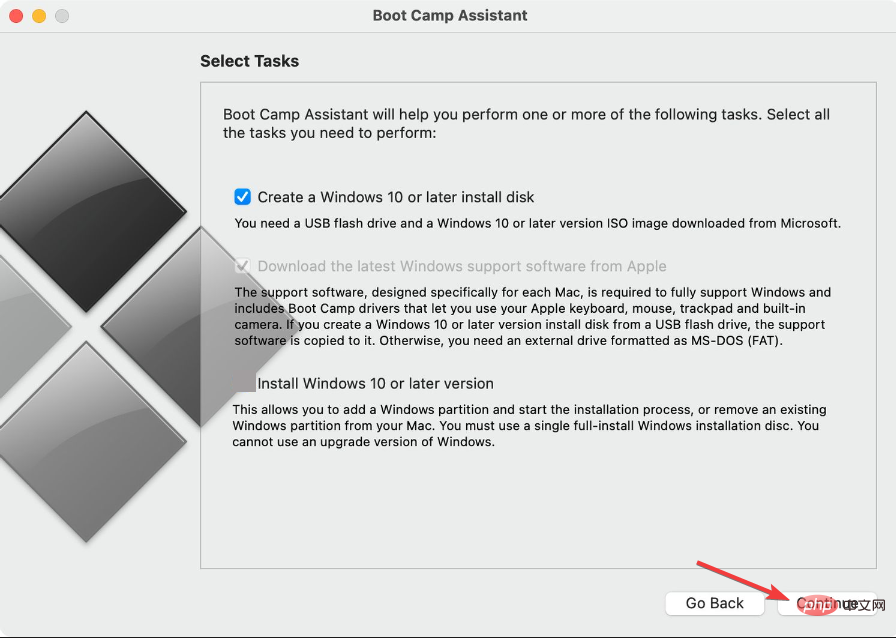
- Accédez à la page de Microsoft et téléchargez l'ISO de Windows 11. Commencez le processus de téléchargement en sélectionnant le système d'exploitation Windows 11 Multi Edition, la langue que vous souhaitez utiliser et cliquez sur le bouton Téléchargement 64 bits
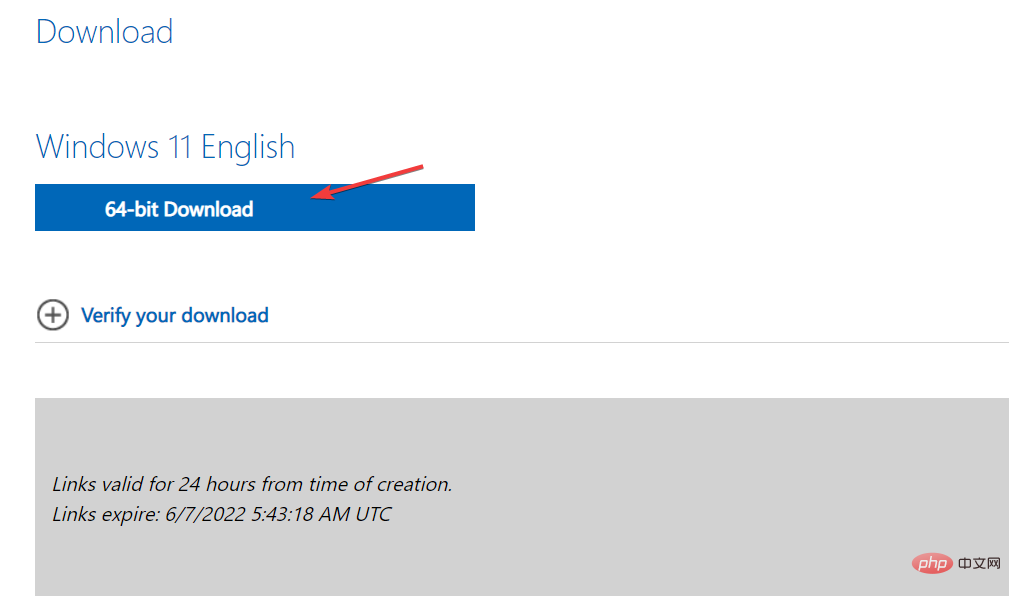
- Retournez à Boot Camp et sélectionnez le fichier ISO que vous venez de télécharger. Sélectionnez ensuite votre clé USB sous Destination Disk.
- Boot Camp formatera votre clé USB et y installera Windows 11. Une nouvelle fenêtre apparaîtra indiquant que le logiciel de support Windows a été enregistré. C'est tout ! Il s'agit de la deuxième méthode pour créer un programme d'installation USB Windows 11 sur Mac.
Pas besoin de longues commandes de terminal ou de logiciels tiers. Parce que Boot Camp Assistant peut être utilisé pour installer Windows sur un Mac et créer un lecteur d'installation USB amorçable. Cependant, sur les Mac M1, cette méthode semble inaccessible.
3. Utilisez des applications tierces
UUByte ISO Editor est une application puissante pour Windows et Mac qui peut être utilisée pour traiter des fichiers ISO. Créer une clé USB ou un DVD amorçable à partir d'une image ISO de Windows est rapide et facile grâce à la fonction de gravure.
Grâce à la fonction d'extraction, vous pouvez décompresser une image ISO et extraire son contenu sur votre disque local. En plus de cela, il comprend des outils faciles à utiliser pour générer et manipuler des images ISO.
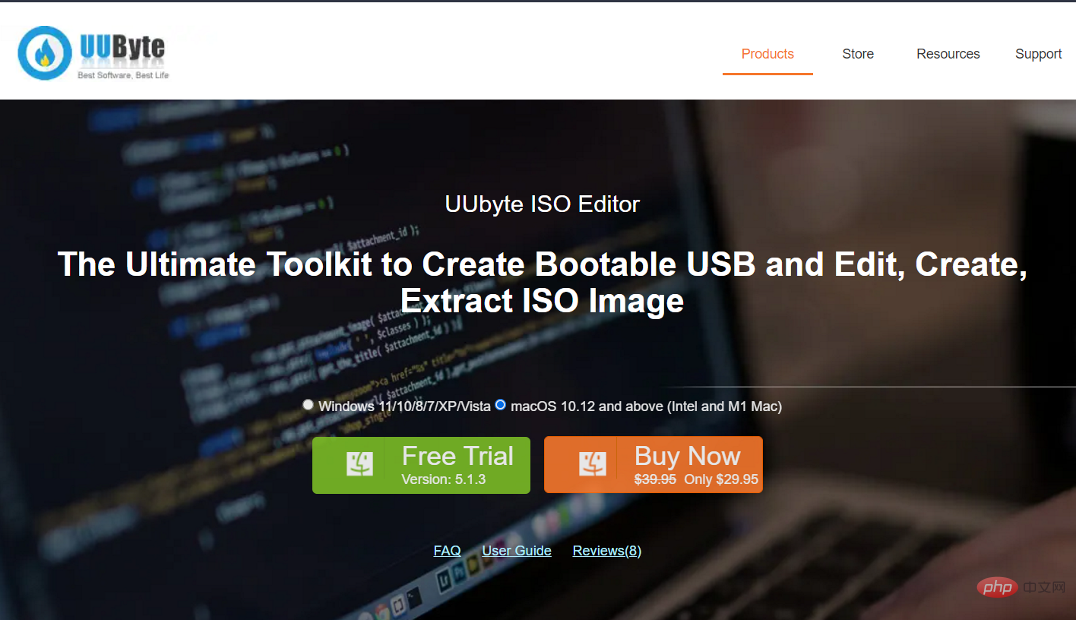
Les deux méthodes ci-dessus sont gratuites et compatibles avec les Mac Intel et M1. D'un autre côté, si vous ne souhaitez pas utiliser le terminal et bénéficier d'une expérience basée sur une interface utilisateur graphique (GUI), vous pouvez utiliser l'éditeur ISO UUByte, qui coûte 29,95 $ mais propose un essai gratuit.
L'application offre une compatibilité totale avec différents modèles de Mac et versions de macOS et facilite la création d'une clé USB d'installation de Windows 11.
Windows est-il vraiment meilleur que Mac ?
En termes de matériel, vous en aurez plus pour votre argent si vous achetez un ordinateur personnel (PC), qu'il s'agisse d'un ordinateur de bureau ou d'un ordinateur portable.
Comme il existe des milliers de systèmes PC différents et des milliers de magasins différents qui les vendent, il existe une énorme différence de prix. Les Mac, en revanche, ont presque toujours le même prix, ce qui signifie que vous êtes moins susceptible de marchander.
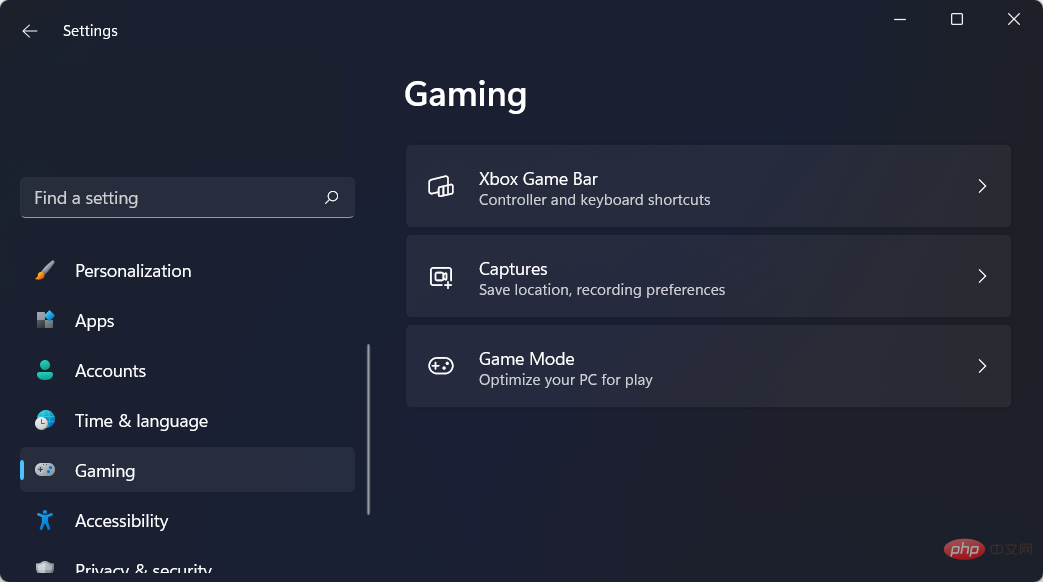
Le secteur du jeu vidéo est énorme. Les jeux informatiques deviennent de plus en plus complexes et pour y jouer, vous avez besoin de beaucoup d'espace de stockage et d'une carte graphique de premier ordre.
Les ordinateurs PC dotés du matériel nécessaire pour exécuter des jeux modernes peuvent être achetés au même prix qu'un Macbook, qui ne peut exécuter aucun des derniers jeux vidéo. De plus, Mac OS est incompatible avec un grand nombre de jeux vidéo.
L'efficacité de la mémoire virtuelle sous Windows est nettement supérieure à celle de Mac. Un ordinateur à court de mémoire fonctionnera plus lentement, mais ne plantera pas complètement.
Les Mac avec une mémoire insuffisante risquent de planter beaucoup plus fréquemment. Cela montre que les PC Windows peuvent fonctionner de manière fiable avec moins de RAM qu'auparavant.
Nous vous recommandons de ne pas manquer notre comparaison des performances et de la sécurité entre Windows 11 et Mac pour décider lequel vous convient le mieux.
Pourquoi ne puis-je pas passer à Windows 11 ?
En plus des exigences habituelles en matière de CPU, GPU et RAM, Windows 11 vous oblige également à installer TPM 2.0 et Secure Boot sur votre système pour fournir le plus haut niveau de sécurité.
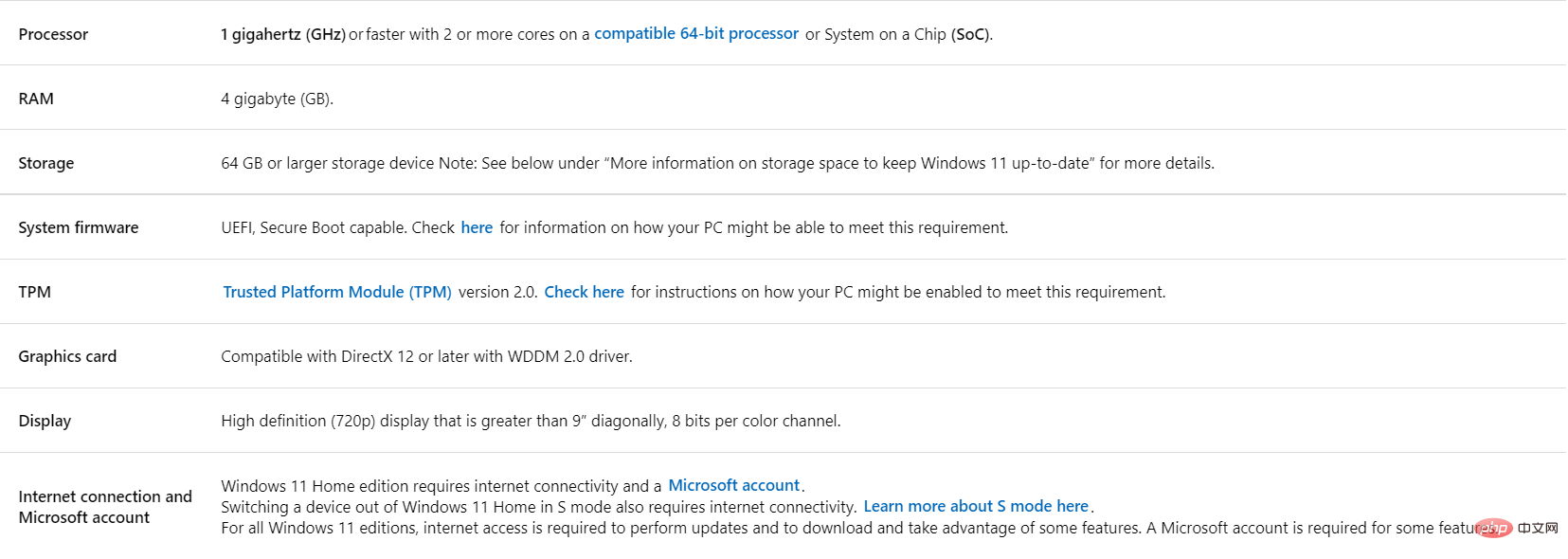
Si vous ne remplissez pas ces conditions, le processus de mise à niveau est un peu plus compliqué. Consultez notre article sur la façon d'installer Windows 11 sans TPM 2.0 et Secure Boot.
Les interfaces utilisateur de Windows 11 et de macOS présentent de nombreuses similitudes, et avec un nouveau design aux coins arrondis, l'interface utilisateur de Windows 11 ressemble plus que jamais à macOS.
Cependant, ce n’est pas tout. La barre des tâches de type Dock qui se trouvait auparavant en bas de l'écran a été déplacée vers le milieu de l'écran dans Windows 11, donnant l'impression que Microsoft copie le design d'Apple.
Ce qui précède est le contenu détaillé de. pour plus d'informations, suivez d'autres articles connexes sur le site Web de PHP en chinois!

